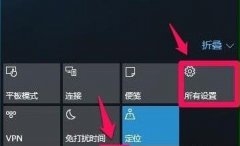远程桌面连接不仅提高了工作效率,也为用户提供了灵活的访问方式。无论是企业环境中的IT支持,还是家庭用户的日常使用,掌握远程桌面访问的设置都显得尤为重要。本文将详尽说明如何设置远程桌面连接,并分享一些实用的技巧,帮助您优化远程使用体验。
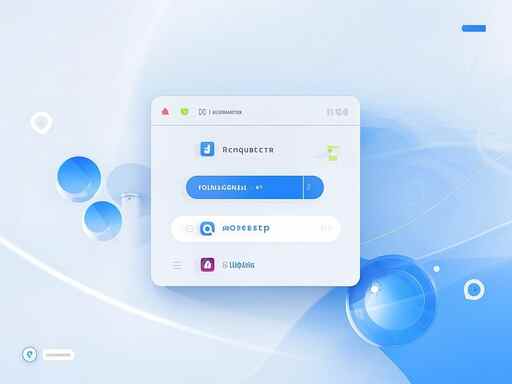
远程桌面连接的基本概念
远程桌面技术允许用户通过网络连接到另一台计算机,进行操作和管理。这种方式可以使用户在任何地方都能访问其工作环境、文件及应用程序,是现代工作方式的重要一环。许多用户常常依赖Windows内置的远程桌面功能,但对于新手来说,设置过程可能会显得有些复杂。
设置远程桌面连接
1. 启用远程桌面功能
打开控制面板,点击系统和安全,接着选择系统。在系统属性窗口中,选择远程设置,然后在远程桌面部分,勾选允许远程连接到此计算机。确保选中网络级别认证选项,以增强安全性。
2. 配置防火墙
为了确保远程桌面正常工作,需要在Windows防火墙中允许远程桌面连接。进入控制面板中的Windows Defender防火墙,点击允许应用通过防火墙进行通信。在列出的应用中勾选远程桌面。
3. 获取计算机名称和IP地址
右键点击此电脑图标,选择属性,在系统信息页面下可以找到计算机名称。要获取IP地址,可以在命令提示符下输入`ipconfig`,找到IPv4地址。记下这些信息,以便后续连接使用。
4. 客户端连接到主机
在另一台计算机上,打开远程桌面连接应用(可以通过搜索找到)。输入目标计算机的名称或IP地址,点击连接。如果需要输入凭证,请输入您的用户名和密码。
性能优化与安全性
在配置好远程桌面连接后,为了获得更好的使用体验,你可以进行一些性能优化。例如,调整连接中的显示设置,减少颜色深度可以提高连接速度。采用VPN加密连接可以大幅提升安全性,防止数据在传输过程中被窃取。
为什么选择远程桌面解决方案?
采用远程桌面技术提高了工作效率,允许用户在不同地点无缝切换工作环境。对于IT支持人员来说,远程桌面可帮助他们及时解决问题,而不必亲临现场。企业也因而减少了设备维护和出差成本,实现了更灵活的管理模式。
随着远程工作的普及,市场对相关技术和设备需求日益增加。选择适合的硬件和软件解决方案,保证网络环境的稳定,也成为了用户重点关注的内容。使用高性能路由器和稳定的网络连接,可以显著改善远程工作体验。至于DIY组装计算机,尽量选择兼容性好的配件,以确保稳定性和扩展空间。
常见问题解答(FAQ)
1. 如何检查是否启用了远程桌面?
进入控制面板中的系统和安全,确认远程桌面选项的设置。
2. 如果无法连接远程桌面,应该怎么做?
检查防火墙设置,确保远程桌面被允许,同时确认网络连接正常。
3. 远程桌面连接会影响电脑性能吗?
在极少数情况下,可能会影响性能,尤其是低端设备上,因此要确保网络带宽充足。
4. 如何提高远程桌面的安全性?
使用强密码,启用VPN,并设置4444及以上的条件连接。
5. 能否通过手机访问远程桌面?
是的,您可以下载相关的应用程序,如微软远程桌面,使用手机进行连接。
通过实施这些简单的步骤和技巧,您将能够稳定地设置和优化远程桌面连接,享受便捷、高效的远程工作体验。